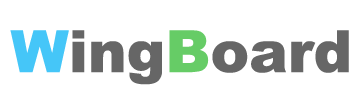管理者画面操作マニュアル
共有機能
新規追加登録

各管理者アプリケーションで新規追加登録を行います。
追加登録および更新修正
それぞれの画面と機能で、『追加登録』、『修正更新』ボタンと『キャンセル』または『戻る』ボタンがあります。
最初の『追加登録・修正・更新』ボタンは次の確認画面を表示し、その時点ではデータは登録されていません。『戻る』や他の画面に変更することで、データは登録されませんのでご注意ください。
『キャンセル』ボタンで登録せず前の画面に戻ります。


確認画面で『追加登録・修正・更新』を押すことで、データ登録が完了いたします。


絞込検索

各管理者アプリケーションで、それぞれ一覧の項目にある名称などで絞込表示が出来ます。
ボックス内に必要事項を入力または選択し、『検索』ボタンで絞り込まれます。
また『クリア』ボタンで、ボックス内の内容を空白に戻せます。
検索項目はアプリケーションごとに異なります。
一覧のボタン

| 詳細表示 | 該当の行の詳細画面を表示します。 |
|---|---|
| 修正 | 該当の行の編集画面を表示します。 |
| 削除 | 該当の行を削除します。 |
並び替え機能
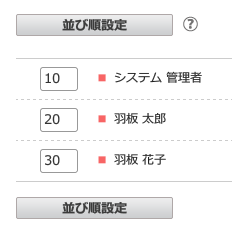
各アプリケーションの一覧に表示される順番を変更できます。
これはユーザー側にも反映されます。
左端入力欄の数字を変更後『並び順設定』ボタンをクリックすると並び順が変更になります。
大きい数字が下になります。
なお数字は自動で10ずつに変更されます。
ヒント

『?』をクリックすると、下部に操作説明が表示されます。
必須項目について
入力画面で*印がついているものは、必須項目となっています。
ここの入力が足りていない場合、エラー画面が表示され、登録できなくなっています。